Содержание
- 2. Литература Информатика: Учеб. пособие для студентов пед. вузов / А. В. Могилёв, Н.И. Пак, Е.К. Хеннер;
- 3. Программное обеспечение за время своего существования претерпело большие изменения: от программ, способных выполнять простейшие логические и
- 4. ОСНОВНЫЕ ПОНЯТИЯ Существует много определений базы данных. В широком смысле слова база данных – это совокупность
- 5. ОСНОВНЫЕ ПОНЯТИЯ Создавая базу данных, пользователь стремится упорядочить информацию по различным признакам и быстро извлекать данные
- 6. ОСНОВНЫЕ ПОНЯТИЯ После структуризации этой информации она будет выглядеть следующим образом: В современной технологии баз данных
- 7. ОСНОВНЫЕ ПОНЯТИЯ В однозвенной СУБД используется единственное звено (клиент), обеспечивающее необходимую логику управления данными и их
- 8. ОСНОВНЫЕ ПОНЯТИЯ Непременным атрибутом сетевых СУБД является сеть, обеспечивающая аппаратную связь компьютеров и делающая возможной корпоративную
- 9. ОСНОВНЫЕ ПОНЯТИЯ Понятие реляционной базы данных тесно связано с такими понятиями структурных элементов, как поле, запись,
- 10. ОСНОВНЫЕ ПОНЯТИЯ Файл (таблица) – совокупность экземпляров записей одной структуры. В структуре записи файла указывается поле,
- 11. ОСНОВНЫЕ ПОНЯТИЯ В реляционных базах данных по определению между отдельными таблицами должны существовать связи. При установлении
- 12. ОСНОВНЫЕ ПОНЯТИЯ один ко многим – одной записи главной таблицы могут соответствовать несколько записей подчиненной таблицы;
- 13. Использование реляционных баз данных возможно только при наличии эффективного языка управления реляционными данными. Наибольшее распространение получил
- 14. команды, предназначенные для формирования запросов к базе данных (запрос — это обращение к базе данных для
- 15. Проектирование БД Теперь переходим к проектированию таблиц базы данных. Нужно выяснить: 1. Какова структура таблицы, т.е.
- 16. Проектирование БД Можно, не долго думая, создать в базе данных одну таблицу по данной задаче. Но
- 17. Окончательная цель нормализации сводится к получению такого проекта базы данных, в котором каждый факт появляется лишь
- 18. аномалия удаления (например, в нашем случае при удалении читателя из таблицы мы можем также удалить и
- 19. первая нормальная форма; вторая нормальная форма; третья нормальная форма; нормальная форма Бойса-Кодда; четвертая нормальная форма; пятая
- 20. Тогда связь между таблицами будет «один ко многим», так как одна книга может иметь несколько читателей.
- 21. В таблице студентов-читателей книг должны быть сведения: номер читателя (целый), фамилия с инициалами (строковый), номер книги
- 22. Примечания Не стоит давать русскоязычные имена таблицам и полям. Это создаст проблемы при использовании SQL-запросов. В
- 23. СУБД ACCESS Одним из эффективнейших средств работы с базами данных является СУБД — система управления базами
- 24. ACCESS может работать с файлами трех видов: Файл базы данных Microsoft Access; Файл проекта Microsoft Access
- 25. Столбцы таблицы называются ПОЛЯМИ. Каждое поле имеет свое имя, состоящее из букв, цифр и знака подчеркивания.
- 26. Числовой. Это числовые данные, используемые для математических вычислений, за исключением вычислений, включающих денежные операции (используйте денежный
- 27. Поле объекта OLE. Это объекты (например, документы Microsoft Word, электронные таблицы Microsoft Excel, рисунки, звуки и
- 28. Файл базы данных ACCESS, кроме таблиц базы данных, содержит также следующие объекты: запрос — это совокупность
- 29. СОЗДАНИЕ БАЗЫ ДАННЫХ В ACCESS Создание базы данных в ACCESS делится на 2 этапа: Создание файла
- 30. Если все правильно сделали, то появится окно созданной базы данных (например, baza : база данных (формат
- 31. Создание таблицы Чтобы создать таблицу, нужно сначала определить структуру таблицу: сколько полей должно быть, какого типа
- 32. - тип этого поля. Для этого нужно щелкнуть по колонке с именем Тип данных, появится кнопка
- 33. 1. В окне baza : база данных (формат Access 20002-2003) вы можете не только создать таблицу,
- 34. ПОДСТАНОВКА ДАННЫХ В ТАБЛИЦЕ Для удобства ввода данных в поле таблицы можно заранее заготовить список часто
- 35. 4. В опции Тип источника строк выбрать значение «Список значений». 5. В опции Источник строк с
- 36. Организация фильтра в таблице Для удобства редактирования записей (если их много) следует установить фильтр на записи,
- 37. Выражения для фильтра в таблице
- 38. Связанные таблицы Пусть мы создали две таблицы: первая таблица содержит данные по читателям, вторая таблица —
- 39. - В появившемся диалоговом окне Добавление таблицы выбрать таблицы, которые нужно связать, с помощью кнопки Добавить.
- 40. Практические советы 1. Перед заполнением связанных таблиц данными, нужно обязательно создать связь. Затем заполнение начинать надо
- 41. Работа с запросом ЗАПРОС – представление данных из нескольких таблиц в удобном виде. Запросы обеспечивают быстрый
- 42. Организация фильтра в наборе данных Примеры выражений фильтров: 1. Avtor=’Макарова’ - отбираются все записи, у которых
- 43. Работа с формой ФОРМА – обработка данных таблиц и запросов в удобном виде. Преимущество формы для
- 45. Скачать презентацию






















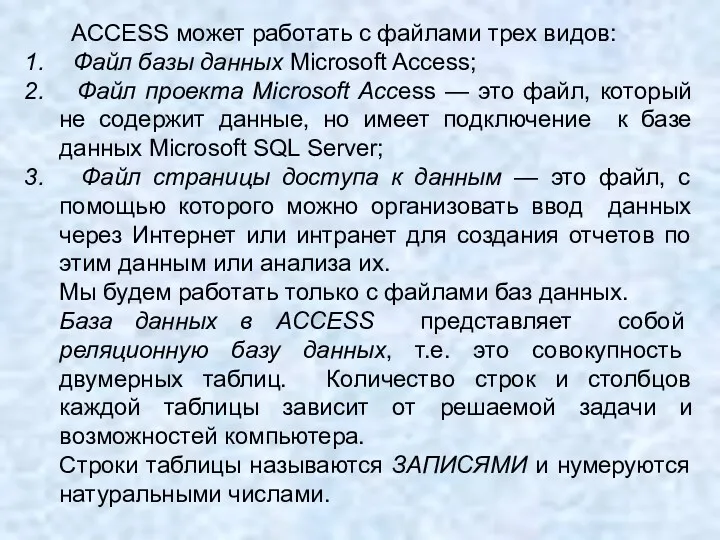












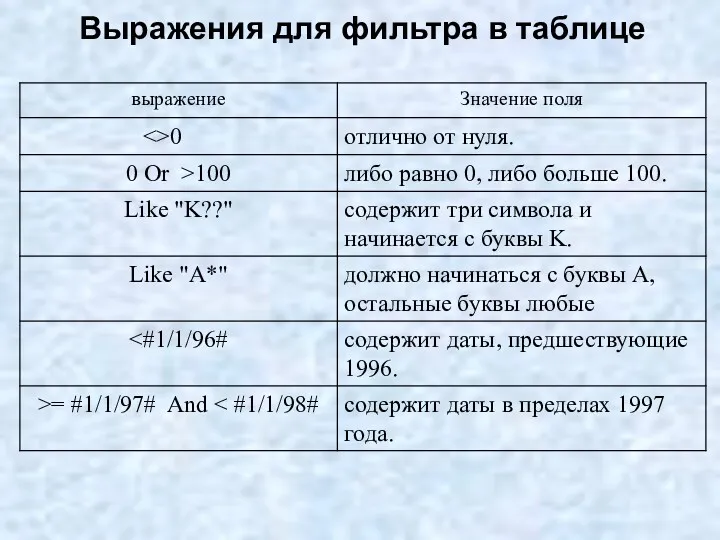





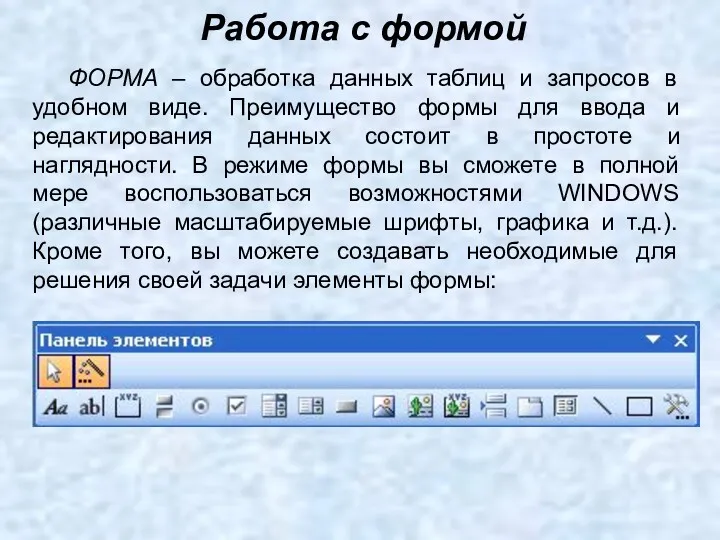
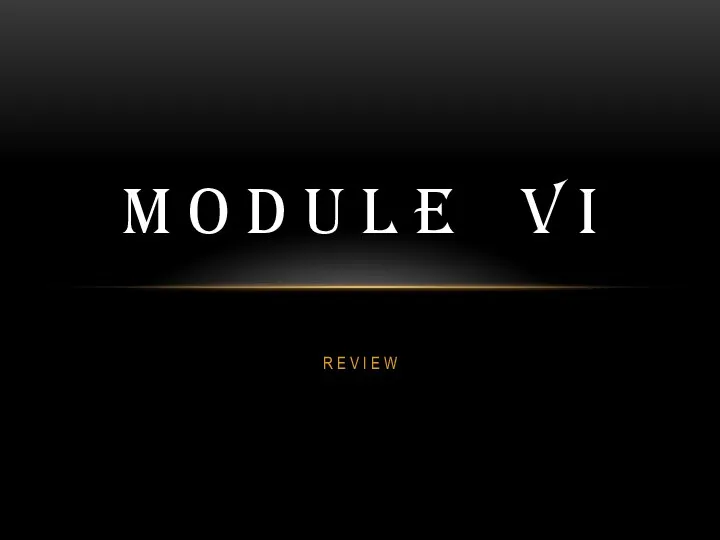 Widget, element and render Trees
Widget, element and render Trees Разработка корпоративного веб-сайта
Разработка корпоративного веб-сайта Базы данных, как основа современных CALS-технологий
Базы данных, как основа современных CALS-технологий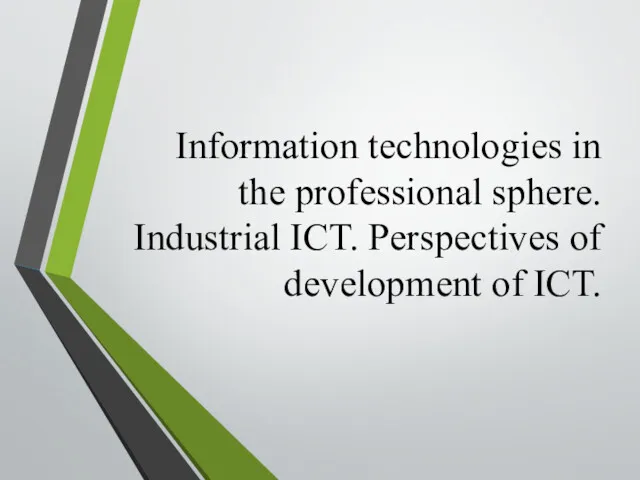 Information technologies in the professional sphere
Information technologies in the professional sphere Интегрированная среда программирования
Интегрированная среда программирования Массивы
Массивы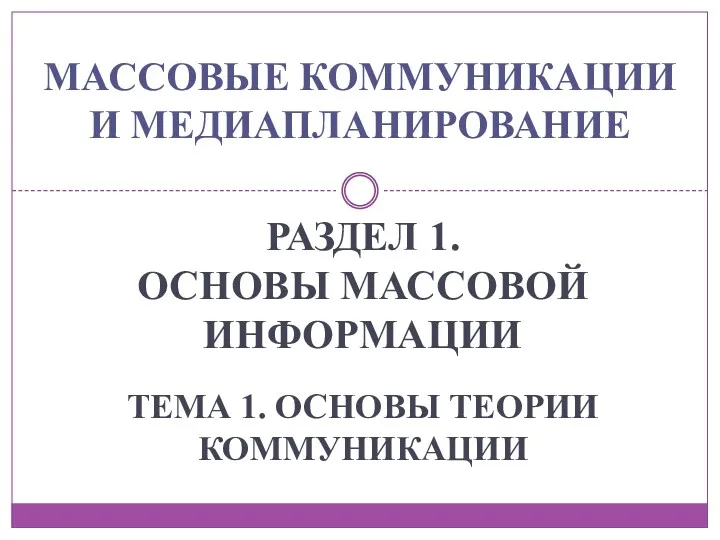 Основы теории коммуникации
Основы теории коммуникации Информационные процессы и их реализация с помощью компьютеров. (Лекция 7)
Информационные процессы и их реализация с помощью компьютеров. (Лекция 7) Сайт о компьютерной игре. Посадочная и регистрационная страницы
Сайт о компьютерной игре. Посадочная и регистрационная страницы Системи управління базами даних: основи побудови та моделі організації
Системи управління базами даних: основи побудови та моделі організації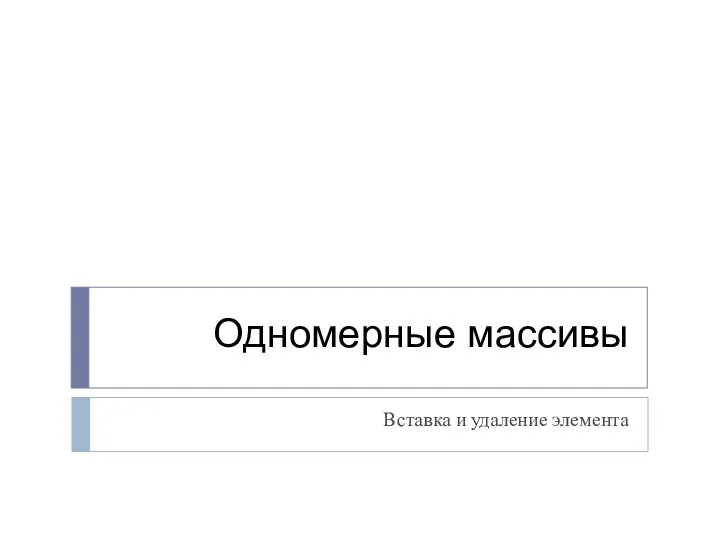 Одномерные массивы. Вставка, удаление элемента.
Одномерные массивы. Вставка, удаление элемента. С++. История языка Си++
С++. История языка Си++ Лекция 2. Аппаратное обеспечение информационных технологий
Лекция 2. Аппаратное обеспечение информационных технологий Текстовый процессор MS Word
Текстовый процессор MS Word Технологии мультимедиа
Технологии мультимедиа Автоматизированные информационные системы медицинских организаций
Автоматизированные информационные системы медицинских организаций Разработка REST API сервиса Информер о предстоящих рейсах
Разработка REST API сервиса Информер о предстоящих рейсах Графические возможности языка Паскаль
Графические возможности языка Паскаль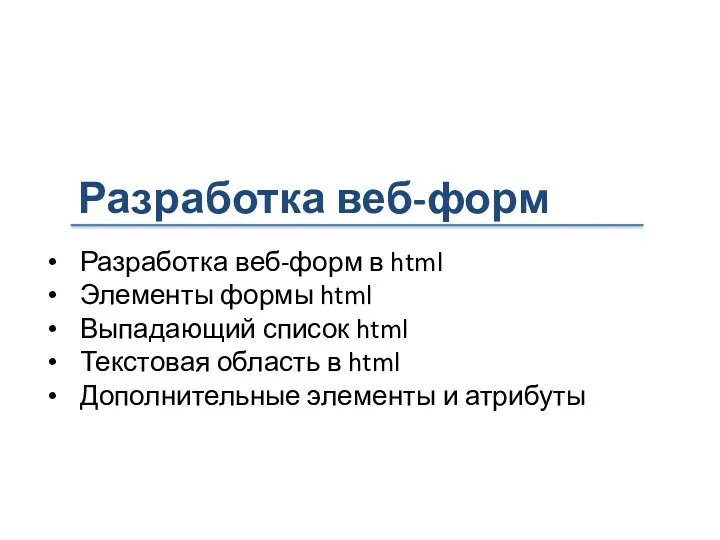 Разработка веб-форм
Разработка веб-форм Технология машиностроения
Технология машиностроения Элементы математической логики
Элементы математической логики Проект использования оборудования 3COM в ЛВС
Проект использования оборудования 3COM в ЛВС Структура программы на языке Паскаль
Структура программы на языке Паскаль Урок 17 Содержание и объём понятий
Урок 17 Содержание и объём понятий Электронные таблицы. Формулы и функции. Вычисления в Excel. Графики и диаграммы
Электронные таблицы. Формулы и функции. Вычисления в Excel. Графики и диаграммы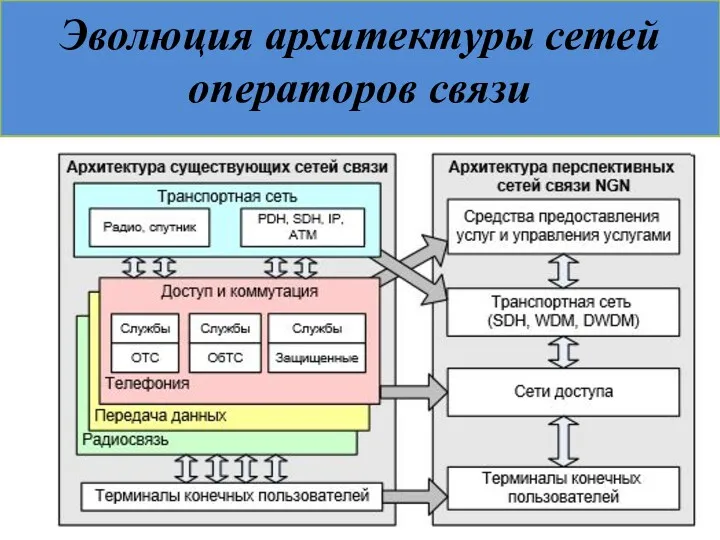 Эволюция архитектуры сетей операторов связи
Эволюция архитектуры сетей операторов связи Инструкция товароведа для работы в 1С 8.3 Торговля (часть 2)
Инструкция товароведа для работы в 1С 8.3 Торговля (часть 2) Составление индивидуальной траектории обучения
Составление индивидуальной траектории обучения